
Apple har frenetiskt tagit bort Google från sina operativsystem. Siri och Spotlight söker med Bing som standard, och det finns rykten om att de ska göra Yahoo! eller Bing standardsökmotorn i Safari nästa.
För de av oss som bara tycker att Google är den bättre sökmotorn är all denna djupa integration av konkurrerande sökmotorer motbjudande. Så här får du tillbaka Google.
Siri på din iPhone eller iPad
Siri föredrar att söka på nätet med Microsofts Bing-sökmotor och att bara tala en sökning högt eller säga "sök" följt av din sökning kommer att få Siri att rådfråga Bing.
Men du kan också låta Siri utföra Google-sökningar. När du pratar med Siri, starta bara med ordet “Google” följt av vad du vill söka efter. Siri utför sedan din sökning med Google. Så istället för att säga "semestermål" eller "sök efter semestermål" skulle du säga "Googles semestermål".
Om Siri någonsin gör det till Mac, bör samma trick fungera på din Mac. Detta är möjligt eftersom du kan rikta Siri att utföra din sökning på specifika platser. Du kan till exempel säga "wolfram alpha" följt av en fråga till Wolfram Alpha, och Siri skulle fråga Wolfram Alpha som du instruerade. Siri försöker normalt automatiskt gissa det bästa stället att styra din sökning, och hon tycker alltid att Bing är bättre än Google.
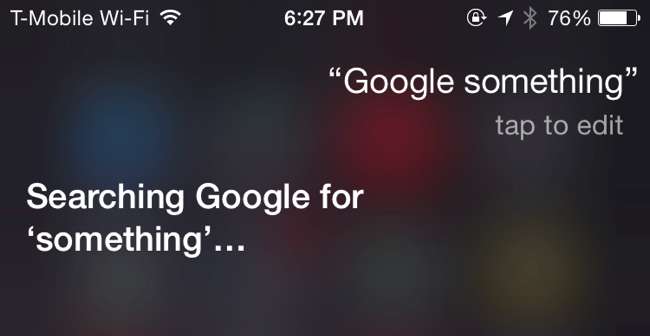
Spotlight på din Mac
RELATERAD: Gör Spotlight Search faktiskt användbart med ficklampa för Mac OS X
Webbsökningsfunktionen introducerades i Spotlight på Mac OS X Yosemite använder Bing, inte Google. Apple har inte lagt till ett officiellt plugin-system i Spotlight, så du är begränsad till bara några få tjänster de tillhandahåller.
Ficklampa löser detta , reverse engineering Spotlight för att lägga till ett plugin-system som låter dig göra vad du vill. Installera ficklampa och aktivera Googles plugin-program. Du kommer då att kunna dra upp Spotlight med Command + Space och skriva “g Search” för att snabbt utföra en sökning på Google istället för att bara förlita sig på Bing.
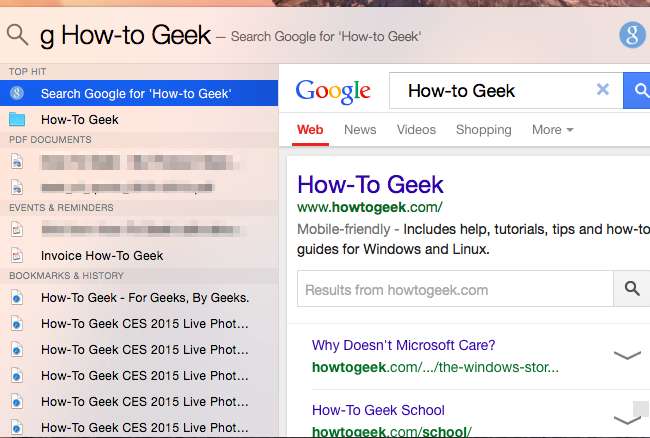
Spotlight på din iPhone eller iPad
RELATERAD: 8 navigeringstricks Varje iPad-användare behöver veta
Spotlight på iOS - du vet, sökfunktionen som visas när du svep fingret nedåt på startskärmen - förlitar sig också på Bing för webbsökresultat, i teorin.
För tillfället kan du skriva en sökning i Spotlight och sedan trycka på "Sök på webben" för att utföra en Google-sökning efter den i din webbläsare.
Om Apple tar bort det här alternativet och tvingar det att använda Bing som Spotlight på Mac OS X, kanske du bara vill dra upp din webbläsare och använda den för att starta webbsökningar istället.
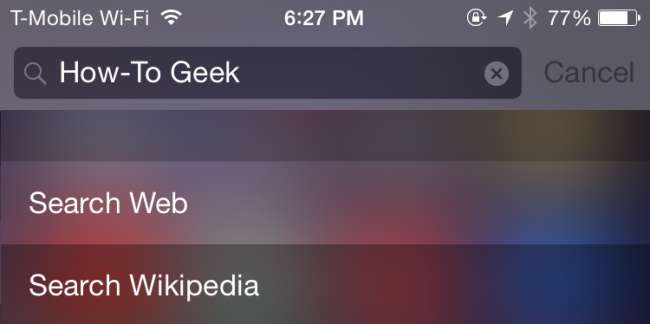
Safari på din Mac
Apple har ännu inte bytt ut Google som standardsökmotor i webbläsaren Safari, även om det bara känns som en tidsfråga.
Om de gör det - eller om någon annan har ändrat standardsökmotorn i din webbläsare - kan du snabbt byta tillbaka den. Öppna Safari, klicka på Safari-menyn i fältet högst upp på skärmen och klicka på Inställningar. Klicka på sökikonen och välj Google (eller en annan sökmotor som du föredrar) i listrutan.
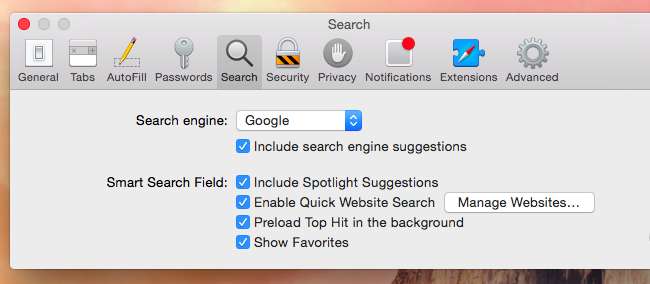
Safari på din iPhone eller iPad
Safari-webbläsaren på iPhones och iPads fungerar på samma sätt. Öppna appen Inställningar, bläddra nedåt och tryck på Safari-kategorin. Tryck på alternativet Sökmotor och välj Google (eller din sökmotor).
Om du använder Chrome eller en annan webbläsare måste du ändra inställningarna för webbläsarappen för att välja din sökmotor. Inställningen här gäller endast Safari.
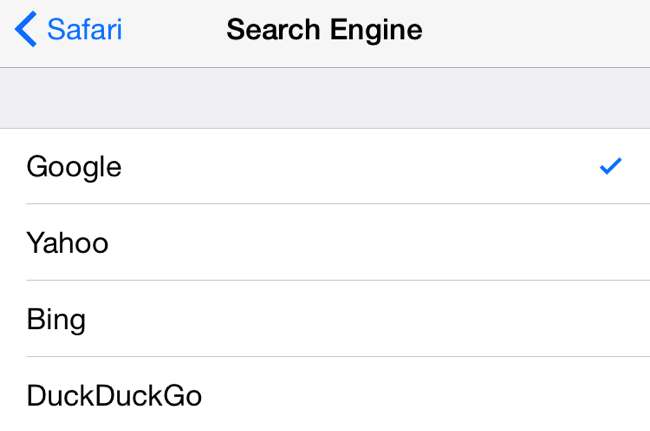
Google Apps på din iPhone och iPad
RELATERAD: Hur du väljer dina standardapplikationer på en iPhone eller iPad
Apple har också frenetiskt tagit bort andra Google-tjänster från iOS och ersatt Google Maps med sin egen Maps-app. Om du är beroende av Googles tjänster som Maps, Gmail och andra kan du installera Googles olika appar från App Store.
Apple tillåter inte att du ändrar dina standardappar på ett systemomfattande sätt, men det finns fortfarande sätt att hålla fast vid de appar du föredrar. Om du till exempel trycker på en kartlänk i Gmail- eller Chrome-apparna öppnas kartan i Google Maps-appen, inte Apple Maps. Följ vår guide för att kringgå bristen på systemomfattande alternativ för standardappar på iOS om du föredrar att använda Googles tjänster.

Tjänstemenyn på din Mac
RELATERAD: Använd din Macs servicemeny för att utföra snabbåtgärder
Den lilla kända menyn Tjänster på Mac OS X låter dig också söka från Google var som helst.
Markera bara text i valfri applikation, högerklicka eller Control-klicka på den, peka på Tjänster och välj "Sök med Google." Du kan också bara trycka på den anpassningsbara snabbtangenten för att omedelbart utföra en Google-sökning efter den valda texten var som helst. Om tjänster inte visas i snabbmenyn kan du klicka på programmets namn i menyraden högst upp på skärmen, peka på tjänster och klicka på alternativet "Sök med Google" här.
Detta är en så långvarig, lite känd funktion att Apple inte ens har stört att lägga till "Sök med Bing" här än. Följ vår guide för hantering och användning av tjänster om du inte ser det - kan du behöva aktivera det.

Nej, det här är inte någon betald annons för Google. Om du föredrar Bing, Yahoo !, DuckDuckGo eller en annan sökmotor, fortsätt och fortsätt använda den. Men dessa knep kan hjälpa de av oss som föredrar Google att hålla sig friska när vi använder Apple-produkter. Du kan till och med använda många av tricksna ovan för att välja andra sökmotorer.







